u盘插入电脑不显示盘符怎么办?
U盘,全称USB闪存盘,英文名“USB flash disk”。 它是一种使用USB接口的无需物理驱动器的微型高容量移动存储产品,通过USB接口与电脑连接,实现即插即用。U盘连接到电脑的USB接口后,U盘的资料可与电脑交换。而之后生产的类似技术的设备由于朗科已进行专利注册,而不能再称之为“优盘”,而改称“U盘”。后来,U盘这个称呼因其简单易记而因而广为人知,是移动存储设备之一。现在市面上出现了许多支持多种端口的U盘,即三通U盘(USB电脑端口、iOS苹果接口、安卓接口)。
u盘作为非常便携的存储工具,已经成为很多人日常生活中必不可少的一部分。不过最近有些用户遇到了这样的情况:u盘插入电脑,却不显示盘符。u盘插入电脑不显示盘符怎么办?该如何解决呢?今天快启动就给大家介绍一下这个问题的解决办法。
u盘插入电脑不显示盘符的解决办法:
首先确定是不是u盘本身的问题,将u盘插入其它电脑试试能不能显示盘符,如果还是不能说明是u盘问题,如果正常显示说明是电脑问题,我们就可以这样解决:
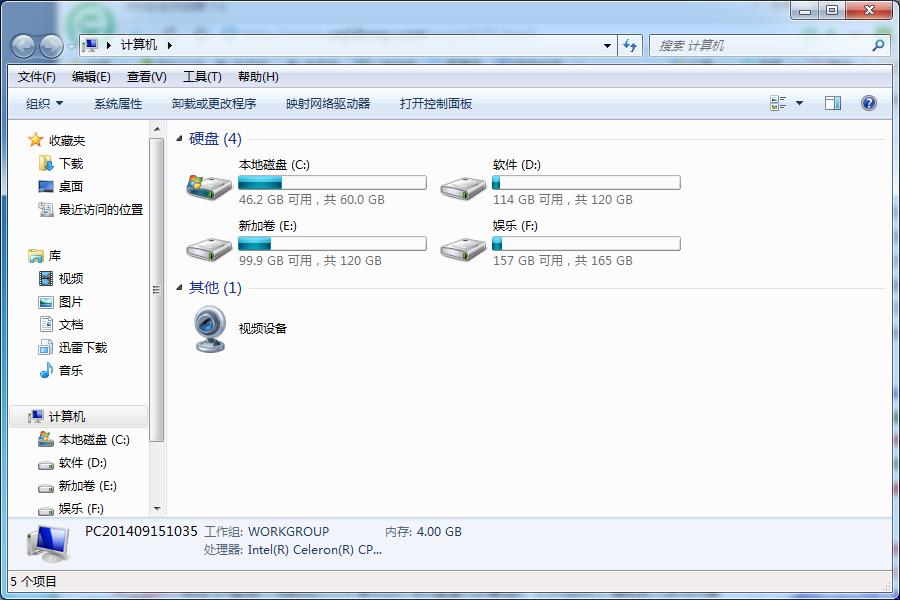
1、打开运行窗口(WIN+R),我们输入“regedit”,然后按回车确认,如图所示:
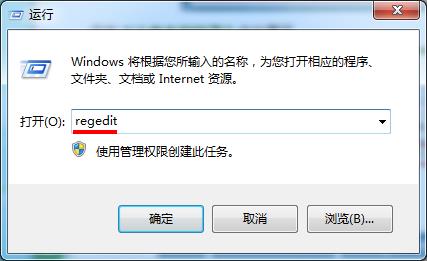
2、在弹出的编辑器窗口中,我们依次展开“HKEY_CURRENT_USER→software→Microsoft→Windows→CurrentVersion→Ploicies→Explorer”,然后在右侧找到“NoDrives”,将其删除,如图所示:
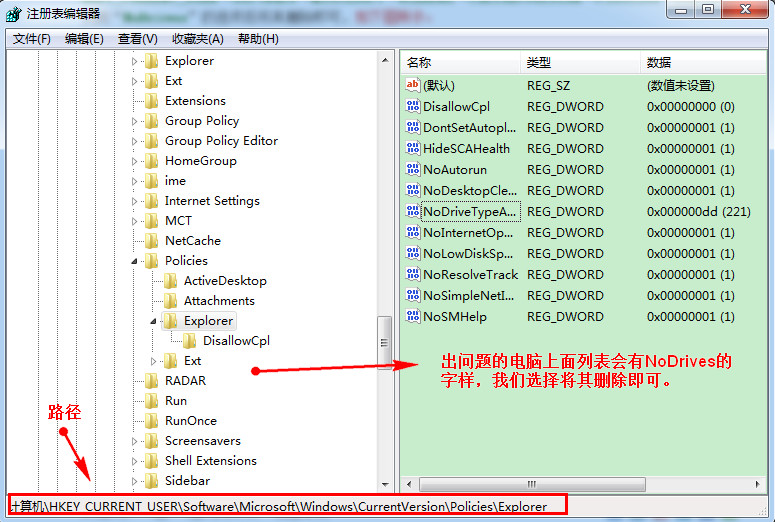
3、设置完成后,重启电脑,再插入u盘,问题就已经解决了。
关于u盘插入电脑不显示盘符的解决办法就为大家介绍到这里了。一般出现这个问题,要先排查是u盘本身的问题还是电脑问题再进行下一步操作。
U盘最大的优点就是:小巧便于携带、存储容量大、价格便宜、性能可靠。
……